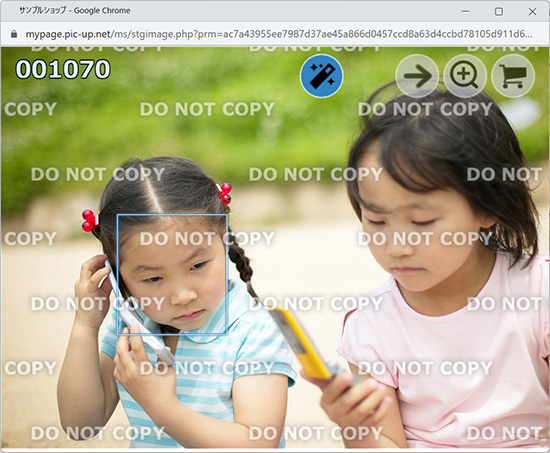写真ファインダー ヘルプ
写真ファインダーは顔やテキスト、商品No.で展示中の写真を検索する機能です。
イベントフォルダを縦断的に検索し、マッチした写真のみ抽出して表示するため、効率良く写真閲覧が可能です。
この検索結果の表示モードを「ファインダーモード」と呼びます。
ファインダーモードはイベント一覧画面に戻ることで解除され、通常表示に戻ります。
写真ファインダーは4つの検索機能と絞り込み機能を持ちます。
1. パーソナル検索
システムがメインの被写体として判断した顔はパーソナルリストとして表示します。
パーソナルリストに見つかった顔はクリックするだけで検索可能です。パーソナルリストに顔が見つからない場合、今回のイベントでは検索に適した写真が少なかった可能性があります。 その場合は[顔]タブから写真を指定して検索してください。
[顔]タブでは複数の顔を一度に検索することも可能です。
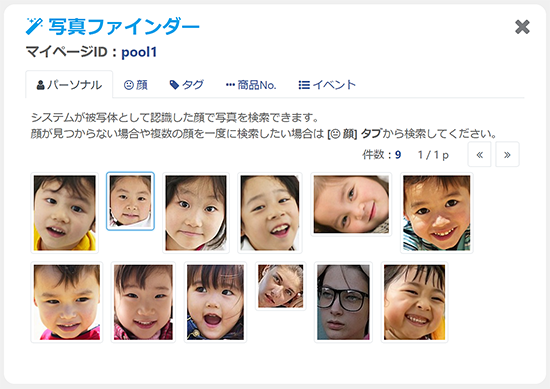
| 顔をクリック | クリックした人が写っている写真を検索して表示します。 |
|---|---|
| 前ページ/次ページ |
2. 顔検索
ファイルをアップロードするか、展示中の写真の商品No.を指定して写っている顔を検索できます。
写真に複数の顔が写っている場合は一度に検索可能です。
画面下部に「検索顔履歴」が表示されている場合は、それを選んで検索することも可能です。
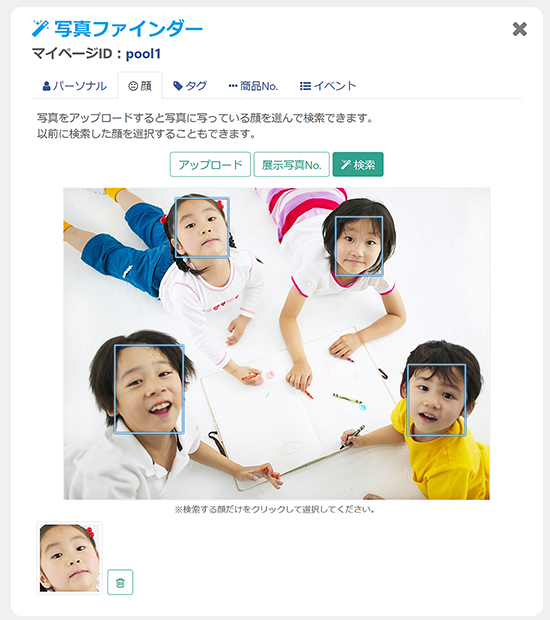
| 検索したい顔が写っている写真ファイルをアップロードします。写真はアップロード後すぐに分析され、検索に適した顔だけに顔枠がつきます。顔枠がついている顔が検索対象になりますがクリックしてON/OFFが可能です。 ※検索精度が落ちますが、顔枠がつかなかった顔をクリックして顔枠をつけて検索することも可能です。 | |
| 検索したい顔をマイページに展示中の写真で指定します。 写真をアップロードした時と同様、検索に適した顔だけに顔枠がつきます。 顔枠をクリックしてON/OFFが可能で、顔枠がついている顔だけが検索対象となります。 | |
| 顔枠がついている顔を検索します。 | |
| 検索顔履歴から選択した顔を削除します。 |
3.タグ検索
システムが検出したテキストをタグとして写真を検索できます。
出現回数の多いタグリストを画面上部に表示します。
タグが表示されていない場合や複数タグを一度に検索したい場合は入力して検索してください。
※英数字のみ検索可能です。
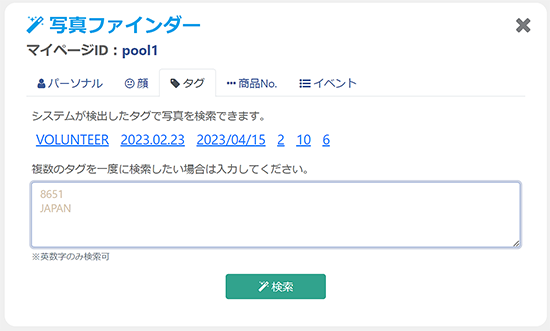
| タグをクリック | クリックしたタグを検索します。 |
|---|---|
| タグ入力 | 複数のタグを一度に検索したい場合は、空白で区切って入力します。 |
| 入力したタグを検索します。 |
4.商品No.検索
イベントフォルダを縦断的に、入力した商品No.を前方一致検索します。
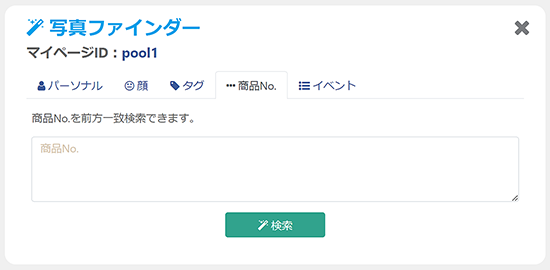
| 商品No.入力 | 商品No.を空白で区切って入力します。 例)商品No.30000~30999を表示する場合 「30」を入力して検索 |
|---|---|
| 入力した商品No.を検索します。 |
5.イベント絞り込み
検索するイベントフォルダを絞り込むことができます。
チェックボックスを変更して再度検索してください。
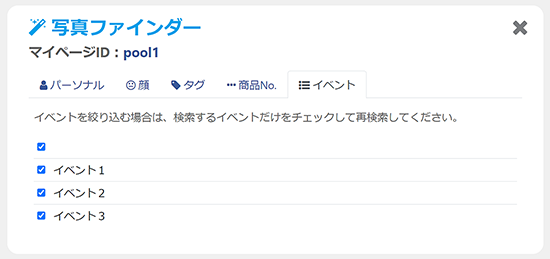
6.検索結果の表示 - ファインダーモード
写真ファインダーによる検索はイベントフォルダを縦断して行われ、検索結果はイベントフォルダごとに区切って閲覧画面に表示します。
この検索結果の閲覧モードを「ファインダーモード」と呼びます。ファインダーモードでの操作は通常の閲覧画面と同様です。
[イベント一覧画面に戻る]ボタンでイベント一覧画面に戻るとファインダーモードは解除されて通常の表示に戻ります。ファインダーモードを解除してもカートに入れた商品はそのまま保持されますので、ファインダーモードと通常の表示モードを切り替えながら、イベントフォルダを行き来して写真の閲覧が可能です。
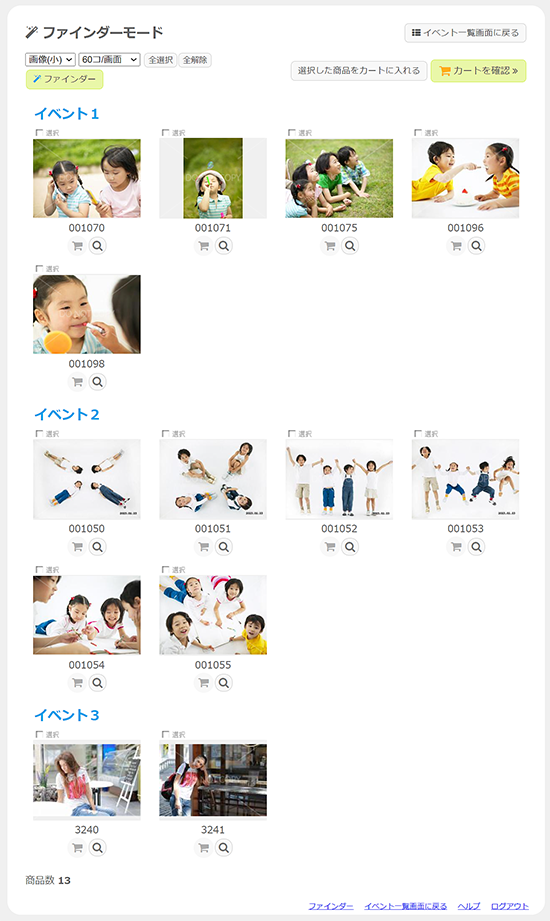
写真拡大画面では検索対象に顔枠またはテキスト枠が表示されます。
で顔枠の表示/非表示の切り替えが可能です。